Brugerhåndbog til iPhone
- Velkommen
-
- Understøttede modeller
- iPhone 13 mini
- iPhone 13
- iPhone 13 Pro
- iPhone 13 Pro Max
- iPhone 12 mini
- iPhone 12
- iPhone 12 Pro
- iPhone 12 Pro Max
- iPhone 11
- iPhone 11 Pro
- iPhone 11 Pro Max
- iPhone XR
- iPhone XS
- iPhone XS Max
- iPhone X
- iPhone SE (3. generation)
- iPhone SE (2. generation)
- iPhone SE (1. generation)
- iPhone 8
- iPhone 8 Plus
- iPhone 7
- iPhone 7 Plus
- iPhone 6s
- iPhone 6s Plus
- Nyheder i iOS 15
-
- Lommeregner
- Kompas
-
- Indstil FaceTime
- Foretag og modtag opkald
- Opret et FaceTime-link
- Tag et Live Photo
- Brug andre apps under et opkald
- Foretag et FaceTime-gruppeopkald
- Se deltagere i et netlayout
- Brug SharePlay til at se og lytte sammen
- Del din skærm
- Skift videoindstillinger
- Skift lydindstillinger
- Tilføj kameraeffekter
- Forlad en samtale, eller skift til Beskeder
- Bloker uønskede opkald
-
- Udfyld dine sundhedsoplysninger og din nødinfo
- Overvåg din stabilitet ved gang
- Hold styr på din menstruationscyklus
-
- Introduktion til søvnplaner
- Indstil din første søvnplan
- Slå alarmer fra, og slet søvnplaner
- Tilføj eller rediger søvnplaner
- Brug iPhone, mens fokusfunktionen Søvn er slået til
- Slå hurtigt din version af fokusfunktionen Søvn til eller fra
- Rediger fokusfunktionen Søvn og andre indstillinger
- Se din søvnhistorik
- Tilmeld dig som organdonor
- Sikkerhedskopier sundhedsdata
-
- Introduktion til Hjem
- Indstil tilbehør
- Fjernstyr tilbehør
- Tilføj flere hjem
- Indstil HomePod
- Konfigurer kameraer
- Ansigtsgenkendelse
- Lås døren op med en nøgle til hjemmet
- Konfigurer en router
- Opret og brug scener
- Brug Siri til at betjene hjemmet
- Fjernstyr dit hjem
- Opret en automatisering
- Del betjening med andre personer
-
- Se kort
-
- Søg efter steder
- Find seværdigheder, restauranter og tjenester i nærheden
- Få oplysninger om steder
- Marker steder
- Del steder
- Vurder steder
- Gem yndlingssteder
- Udforsk nye steder med guider
- Organiser steder i Mine guider
- Få trafik- og vejroplysninger
- Slet væsentlige lokaliteter
- Find hurtigt dine indstillinger til Kort
-
- Brug Siri, Kort og widgetten Kort til at få vejvisning
- Foretag andre rutevalg
- Ting, du kan gøre, mens du følger en rute
- Indstil vejvisning med elkøretøj
- Få kørselsvejledning
- Få vejvisning til din parkerede bil
- Rapporter hændelser i trafikken i Kort på iPhone
- Få vejvisning til cykel
- Få vejvisning til gående
- Få vejvisning til offentlig transport
- Slet vejvisning vist for nylig
- Brug Kort på din Mac til at få vejvisning
- Find lift
-
- Indstil Beskeder
- Send og modtag beskeder
- Send en besked til en gruppe
- Send og modtag fotos, videoer og lyd
- Modtag og del indhold
- Animer beskeder
- Brug iMessage-apps
- Brug Memoji
- Send en Digital Touch-effekt
- Send, modtag og anmod om penge med Apple Cash
- Skift notifikationer
- Bloker, filtrer og rapporter beskeder
- Slet beskeder
-
- Se fotos
- Afspil videoer og lysbilledshows
- Slet og skjul fotos og videoer
- Rediger fotos og videoer
- Tilpas videolængde, og juster slowmotion
- Rediger videoer med funktionen Filmisk
- Rediger Live Photos
- Rediger fotos taget med funktionen Portræt
- Opret fotoalbum
- Rediger og organiser album
- Filtrer og sorter fotos i et album
- Søg i Fotos
- Del fotos og videoer
- Se fotos og videoer delt med dig
- Interager med fotos ved hjælp af Livetekst og Visuel søgning
- Se minder
- Tilpas minder
- Find personer i Fotos
- Vis en person eller et sted mindre hyppigt
- Gennemse fotos efter lokalitet
- Brug iCloud-fotos
- Del fotos med Delte album i iCloud
- Importer fotos og videoer
- Udskriv fotos
-
- Surf på internettet
- Tilpas dine indstillinger til Safari
- Skift layout
- Søg efter websteder
- Brug faner i Safari
- Opret bogmærker til yndlingswebsider
- Gem sider på en Læseliste
- Se links delt med dig
- Udfyld formularer automatisk
- Hent udvidelser
- Skjul annoncer og andre forstyrrende elementer
- Surf privat på internettet
- Slet din buffer
- Brug Skjul min e-mailadresse
- Genveje
- Værdipapirer
- Tips
-
- Opbevar forskellige slags kort i Wallet
- Indstil Apple Pay
- Brug Apple Pay til kontaktløs betaling
- Brug Apple Pay i apps, appklip og Safari
- Brug Apple Cash
- Brug Apple Card
- Administrer kort og aktivitet
- Betal offentlig transport
- Brug digitale nøgler
- Brug studiekort
- Brug dit kørekort eller officielt udstedte id
- Tilføj og brug kort
- Administrer kort
- Brug COVID-19-vaccinationskort
-
- Del din internetforbindelse
- Tillad telefonopkald på din iPad, iPod touch og Mac
- Overfør opgaver mellem enheder
- Stream video, fotos og lyd trådløst til Mac
- Klip, kopier og sæt ind mellem iPhone og andre enheder
- Slut iPhone til din computer med et kabel
- Synkroniser iPhone med din computer
- Overfør arkiver mellem iPhone og din computer
-
- Introduktion til CarPlay
- Opret forbindelse til CarPlay
- Brug Siri
- Brug din bils indbyggede betjeningsmuligheder
- Få trinvis vejvisning
- Rapporter hændelser i trafikken
- Skift kortoversigt
- Foretag telefonopkald
- Afspil musik
- Se din kalender
- Send og modtag tekstbeskeder
- Meddel om indgående tekstbeskeder
- Afspil podcasts
- Afspil lydbøger
- Lyt til nyhedsartikler
- Fjernstyr dit hjem
- Brug andre apps med CarPlay
- Omarranger symboler på Hjem i CarPlay
- Skift indstillinger i CarPlay
-
- Kom i gang med tilgængelighedsfunktioner
-
-
- Slå VoiceOver til, og øv dig
- Rediger dine VoiceOver-indstillinger
- Lær at bruge VoiceOver-bevægelser
- Betjen iPhone vha. VoiceOver-bevægelser
- Brug rotoren til betjening af VoiceOver
- Brug tastaturet på skærmen
- Skriv med din finger
- Brug VoiceOver med et eksternt Apple-tastatur
- Brug et punktdisplay
- Skriv punktskrift på skærmen
- Tilpas bevægelser og tastaturgenveje
- Brug VoiceOver med et pegeredskab
- Brug VoiceOver til billeder og videoer
- Brug VoiceOver i apps
- Zoom
- Skærm & tekststørrelse
- Bevægelse
- Oplæst indhold
- Lydbeskrivelser
-
-
- Brug indbygget sikkerhed og beskyttelse af anonymitet
-
- Beskyt dit Apple-id
- Log ind med Apple
- Udfyld automatisk stærke adgangskoder
- Udskift svage eller kompromitterede adgangskoder
- Se dine adgangskoder og relaterede oplysninger
- Del adgangskoder sikkert med AirDrop
- Gør dine adgangskoder tilgængelige på alle dine enheder
- Udfyld automatisk bekræftelseskoder
- Udfyld automatisk sms-koder
- Administrer tofaktorgodkendelse til dit Apple-id
-
- Indstil adgangen til oplysninger i apps
- Indstil adgangen til hardwarefunktioner
- Indstil tilladelser til sporing foretaget af apps på iPhone
- Indstil de lokalitetsoplysninger, du deler
- Slå Privat datatrafik med iCloud til
- Opret og administrer adresser til Skjul min e-mailadresse
- Brug en privat netværksadresse
- Indstil, hvordan Apple viser reklamer for dig
-
- Vigtige sikkerhedsoplysninger
- Vigtige oplysninger om håndtering
- Find flere ressourcer til software og service
- Erklæring om opfyldelse af FCC’s krav
- Erklæring om opfyldelse af ISED Canadas krav
- Oplysninger om ultrabredbånd
- Klasse 1-laseroplysninger
- Apple og miljøet
- Oplysninger om bortskaffelse og genbrug
- Copyright
Gennemse og læs artikler og udgivelser i Apple News+ på iPhone
Du får mest ud af Apple News+ ved at følge dine yndlingspublikationer og gennemse aktuelle og tidligere udgivelser.
Bemærk: Apple News og Apple News+ er ikke tilgængelige i alle lande og områder. Se Apple-supportartiklen Tilgængelighed af Apples medietjenester.
Følg og hold op med at følge publikationer
Du følger en publikation i Apple News+ ved at følge dens kanal. Foretag en af følgende handlinger:
Tryk på fanen Today eller fanen News+, tryk på en artikel eller udgivelse fra en publikation i Apple News+, tryk på publikationens navn øverst på skærmen, og tryk derefter på
 .
.Tryk på Search, skriv navnet på publikationen i søgefeltet, og tryk derefter på
 .
.Tryk på News+, skub til venstre på kategorierne på den øverste del af skærmen, tryk på Newspapers eller Catalog, og tryk derefter på Follow under publikationens omslag.
Du holder op med at følge en publikation ved at trykke på Following, skubbe til venstre og derefter trykke på Unfollow.
Gennemse udgivelser og artikler i Apple News+:
Artikler og udgivelser fra Apple News+ vises i feedet Today og kanalfeeds. Du kan også finde artikler (men ikke udgivelser) i emnefeeds og søgeresultater. Du kan få adgang til fulde udgivelser ved at trykke på fanen News+ nederst på skærmen, hvor du kan gøre følgende:
Se alle tilgængelige publikationer: Skub til venstre på mulighederne på den øverste del af skærmen, og tryk derefter på Katalog.
Se en bestemt indholdskategori: Skub til venstre på mulighederne på den øverste del af skærmen, tryk på Catalog, tryk på Featured, og tryk derefter på en kategori som Business, Entertainment eller Sports.
Se nye og seneste udgivelser: Tryk på My Magazines. Nye udgivelser vises som standard på den øverste del af skærmen. Den udgivelse, du senest har læst, vises først. Hvis du for nylig har hentet en udgivelse, vises den som den næste. Du kan vælge en anden sorteringsrækkefølge ved at trykke på
 og derefter trykke på Sort by Name eller Sort by Date.
og derefter trykke på Sort by Name eller Sort by Date.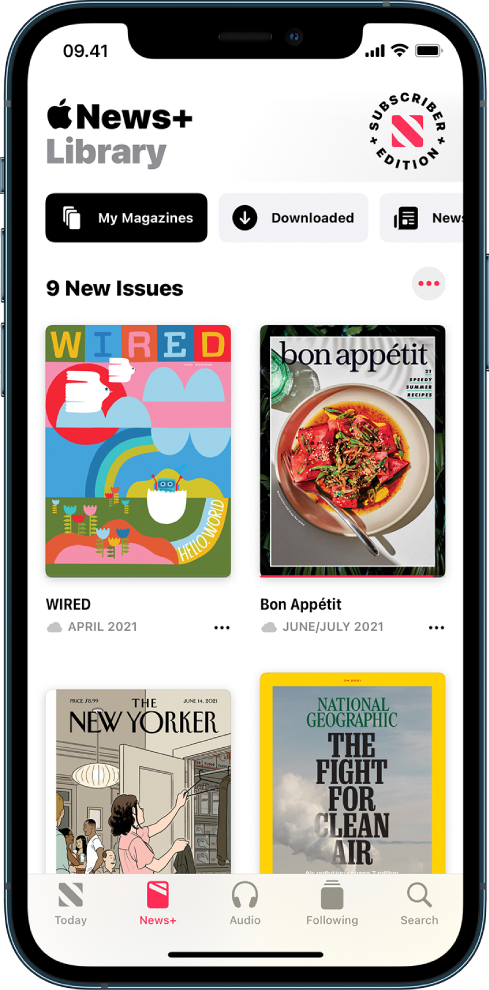
Bemærk: Hvis du blokerer en publikation i Apple News+, fjernes dens udgivelser fra My Magazines.
Du kan åbne en artikel eller en udgivelse på følgende måder:
Tryk på en udgivelses forside i feedet News+ eller Today.
Tryk på Search, skriv navnet på Apple News+-kanalen i søgefeltet, tryk på kanalen, og tryk derefter på udgivelsen.
Følg et link til en artikel eller udgivelse, en anden har delt med dig.
Få adgang til tidligere udgivelser
Foretag en af følgende handlinger:
Tryk på News+, tryk på My Magazines, tryk på
 under udgivelsens forside (eller hold en finger på forsiden), og tryk derefter på Browse Back Catalog.
under udgivelsens forside (eller hold en finger på forsiden), og tryk derefter på Browse Back Catalog.Tryk på en kanal, du følger, eller søg efter en kanal, og tryk på den. Skub under Recent Issues til den udgivelse, du vil læse, og tryk derefter for at åbne den. Tryk på Issues på den øverste del af skærmen for at gennemse de tilgængelige udgivelser.
Læs udgivelser i Apple News+
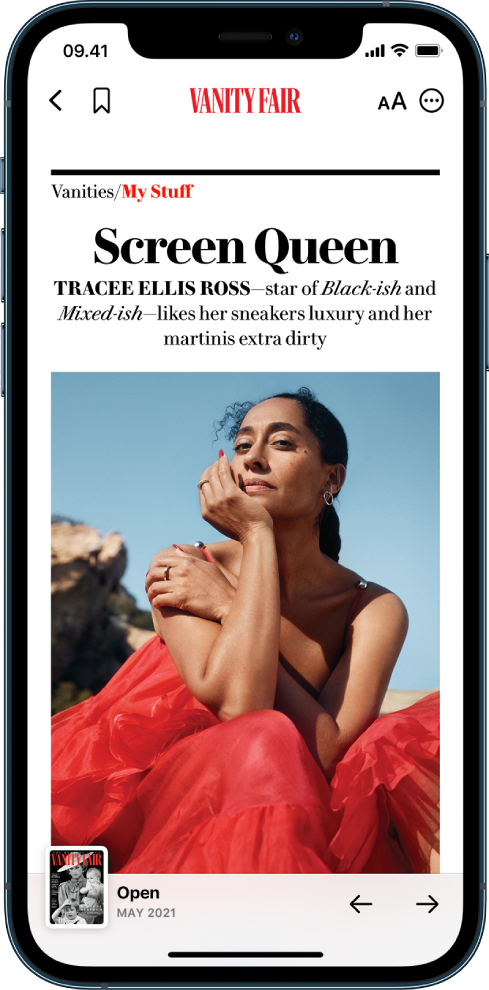
Åbn udgivelsen, hvor du kan gøre følgende:
Se indholdsfortegnelsen: Tryk på forsideminiaturen nederst til venstre på skærmen.
Gå til en artikel: Tryk på artikellinket i indholdsfortegnelsen i en udgivelse i Apple News-format. I en PDF-udgivelse skal du trykke på miniaturen af den side, du vil se.
Blad gennem en udgivelse: Skub til venstre, eller tryk på
 for at gå til den næste artikel, eller skub til højre, eller tryk på
for at gå til den næste artikel, eller skub til højre, eller tryk på  for at gå til den forrige artikel.
for at gå til den forrige artikel.Skift tekststørrelse: I artikler i Apple News-format kan du skifte tekststørrelse i en artikel og i alle andre artikler i kanalen ved at trykke på
 og derefter trykke på det lille eller det store bogstav. I PDF-udgivelser skal du knibe for at zoome.
og derefter trykke på det lille eller det store bogstav. I PDF-udgivelser skal du knibe for at zoome.
Hvis du logger ud i Indstillinger ![]() > [dit navn] > Medier og køb, har du kun adgang til gratis artikler. Du skal logge ind igen for at få adgang til artikler og hente udgivelser, der kræver abonnement på Apple News+.
> [dit navn] > Medier og køb, har du kun adgang til gratis artikler. Du skal logge ind igen for at få adgang til artikler og hente udgivelser, der kræver abonnement på Apple News+.